word文档是一款非常好用的文字处理软件,在Word文档中我们可以对文本内容进行专业化的编辑处理。如果有需要我们还可以使用其中的“修订”模式进行多人合作编辑。如果后续不再需要进行合作编辑,可以轻松取消修订模式。但是有的小伙伴们发现每次打开都是修订模式,那小伙伴们知道Word文档中如何取消修订模式吗,其实关闭方法是非常简单的。我们只需要在“审阅”选项卡中点击“修订”按钮就可以轻松进行关闭了,也可以在界面左下方点击“修订”按钮进行关闭。接下来,小编就俩和小伙伴们分享具体的操作步骤了,有需要或者是有兴趣了解的小伙伴们快来和小编一起往下看看吧!
第一步:双击打开Word文档进入编辑界面;

第二步:在“审阅”选项卡中点击“显示标记”处的下拉箭头,接着依次点击“批注框”——“以嵌入方式显示虽有修订”就可以了;

第三步:我们也可以点击“接受”按钮后在子选项中点击“接受所有更改并停止修订”,或者点击“拒绝”按钮后选择“拒绝所有更改并停止修订”就可以了;

第四步:我们也可以点击“修订”按钮,取消其开启状态(有灰色底纹为开启状态,点击一下可以取消灰色底纹,也就是将其关闭),可以在界面左下方看到修订的开启或者关闭状态;

第五步:也可以在界面左下方法直接点击修订按钮取消切换开启或者关闭状态,确保将修订模式关闭就可以了。

以上就是Word文档中解决每次打开都是修订状态的方法教程的全部内容了。如果在界面左下方没有看到修订的状态,可以右键点击状态栏后点击勾选“修订”将其显示出来。
 抖音愿你在我看不到的地
抖音愿你在我看不到的地 滴滴出行如何设置紧急联
滴滴出行如何设置紧急联 抖音上你是什么垃圾的梗
抖音上你是什么垃圾的梗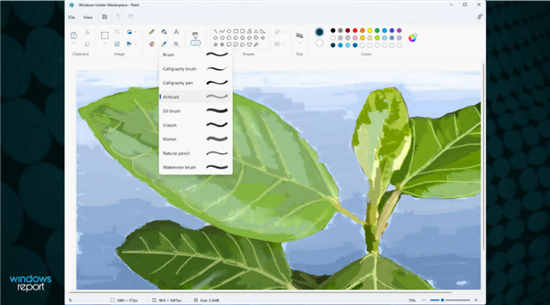 为全新的Windows11画图应用
为全新的Windows11画图应用 Windows 10 SSU集成到Windows
Windows 10 SSU集成到Windows  微软向Beta和Release Preview通
微软向Beta和Release Preview通 Win10 2004:通过设备管理器
Win10 2004:通过设备管理器 怎么设置音乐闹钟?虾米音
怎么设置音乐闹钟?虾米音 龙之国物语狩龙士怎么玩
龙之国物语狩龙士怎么玩 金铲铲之战月神明昼猎阵
金铲铲之战月神明昼猎阵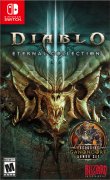 Switch暗黑破坏神3永恒收藏
Switch暗黑破坏神3永恒收藏 AMD锐龙R7 5800X3D和5800X区别
AMD锐龙R7 5800X3D和5800X区别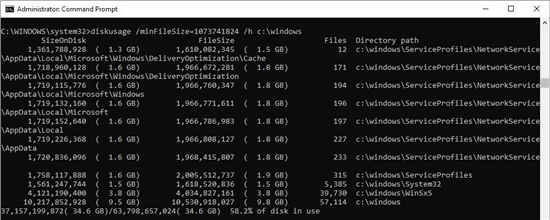 微软正在为Windows10开发一
微软正在为Windows10开发一 华为打印机v1和x1区别哪个
华为打印机v1和x1区别哪个 电脑输入法设置默认教程
电脑输入法设置默认教程 ps怎么制作塑料包装滤镜背
ps怎么制作塑料包装滤镜背 方方格子为格子里的文本
方方格子为格子里的文本 WPS Excel解决上下左右方向
WPS Excel解决上下左右方向 WPS Word直接跳转到指定批注
WPS Word直接跳转到指定批注 Win7 双硬盘频繁发出声音
Win7 双硬盘频繁发出声音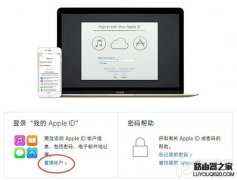 为iPhone6s Apple ID开启两步验
为iPhone6s Apple ID开启两步验 飞鱼星路由器内网DHCP地址
飞鱼星路由器内网DHCP地址 Wi-Fi不会要求输入密码:
Wi-Fi不会要求输入密码:
作为一款热门的文字处理软件,word软件已经是用户处理文档文件时的必备软件了,它为用户带来了许多的便利和好处,因为里面的功能是很强大的,能够满足用户多样的编辑需求,所以word软件...
20634 次阅读

作为一名办公人员,无论你是在行政机关工作,或是企业事业单位工作,应该都听说过红头文件,它是日常办公中很常见的一种文件形式。而且,很多时候我们还需要制作如下图所示的 红头文...
125369 次阅读

word软件是由微软公司发布的一款专业文字处理工具,用户一般用来撰写文章、编写论文或是调整文档格式等,给用户带来了很好的使用体验,当用户在word软件中编辑文档文件时,就可以体验到...
91970 次阅读

Word文档是一款非常好用的办公软件,很多小伙伴基本上每天都在使用。如果我们希望在Word文档中开启或关闭拼写检查功能,小伙伴们知道具体该如何进行操作吗,其实操作方法是非常简单的,...
24303 次阅读
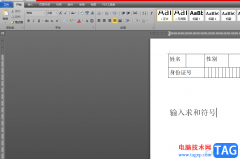
相信大部分的用户都使用过word软件来编辑文档文件,在编辑的过程中可以体验到强大功能带来的便利,能够有效避免复杂且重复的操作过程,为用户节省了不少的编辑时间,因此word软件成为了...
103727 次阅读

很多小伙伴之所以喜欢使用Word程序来对文字文档进行编辑,就是因为Word程序中的功能十分的丰富,可以满足我们对于文字文档编辑的各种需求。在使用Word程序编辑文字文档的过程中,有的小伙...
22471 次阅读
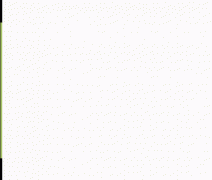
突出显示可以标记文档中的重要文本,利用Word的查找功能可以快速定位到带有突出显示标记的文本。 一、应用突出显示 1.在格式工具栏上,单击突出显示按钮右侧的下拉按钮,选择一...
187374 次阅读

用户在遇到需要编辑文档文件的情况时,会选择在word软件中来解决,这款办公软件可以给用户带来许多的好处,并且能够进一步提升用户的编辑效率,所以word软件成为了用户喜欢的办公软件,...
60675 次阅读
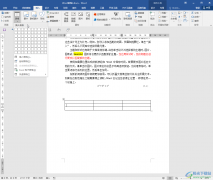
Word文档是我们都在使用的一款文字处理软件,在其中我们还可以插入表格后同时编辑文字和数据,同时使用两款软件的功能,非常地方便。我们在Word文档中插入表格后通常都会适当调整表格的...
84079 次阅读
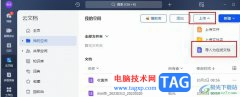
飞书是很多小伙伴都在使用的一款一站式办公软件,在这款软件中,我们可以进行文档传输、接受以及线上编辑等各种操作,提高文档的编辑效率。有的小伙伴在使用飞书的过程中想要将电脑中...
15224 次阅读

很多小伙伴之所以会选择使用WPS软件来对文字文档进行编辑,就是因为WPS中有许多实用功能,能够帮助我们解决文字文档编辑过程中遇到的各种问题。有的小伙伴在使用WPS对文字文档进行编辑的...
34187 次阅读

大家常常通过WPS中的文字文档来进行资料的汇总和编辑操作,其中我们可以使用到该软件中的多种功能来帮助自己更好的完成编辑操作,其中有一个行号功能,当你想要知道自己在页面上编辑了...
15607 次阅读
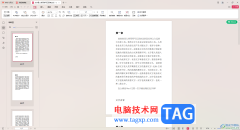
当你在使用WPS的时候,会需要使用其中的文字文档进行操作,想要将其中自己需要的内容进行编辑进去,当你想要将编辑好的Word文档转换为PDF文档的话,那么就需要在Word文档中进行另存为,将...
15089 次阅读
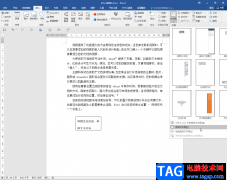
Word文档是一款我们都在使用的办公软件,在其中我们经常会用到文本框功能,比如我们可以使用竖排文本框功能在页面中添加竖排文字效果等等。有的小伙伴们在Word文档中使用文本框时,有时...
232704 次阅读

在WPS中进行文档的编辑很频繁,大家在进行编辑的时候,会发现标尺和文字的距离是有很大空白的,有的小伙伴想要将这样的空白进行隐藏起来,那么该如何进行隐藏呢,其实我们可以进入到...
27906 次阅读